在实际工作中,常会遇到这种情况,excel表格中有多个工作表,需要把每个工作表拆分成独立的文档,需要怎么做?我们可能第一时间想到的是复制粘贴,可是工作表很多,一个一个复制是很麻烦的,怎么做?
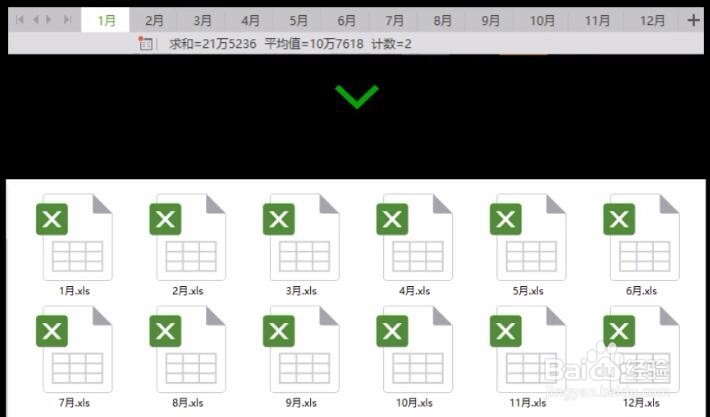
工具/原料
电脑WPS表格
工作簿拆分功能
1、使用工作簿时,被拆分的文档不能处于打开状态,所以先关闭文档。
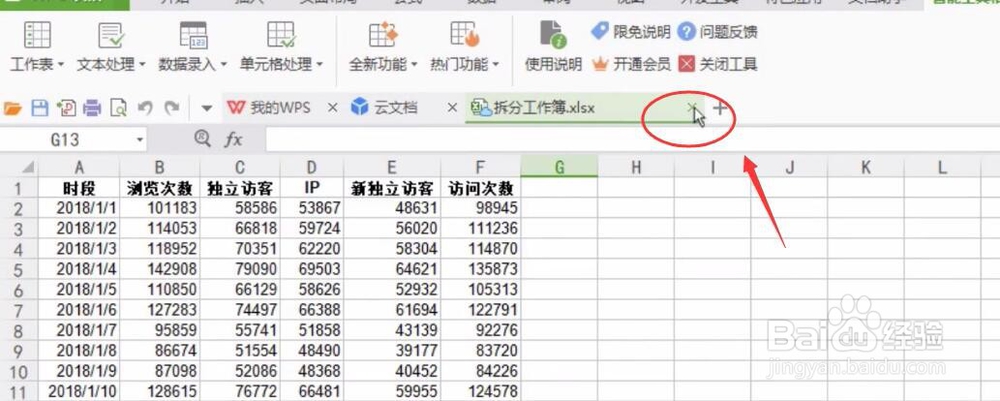
2、然后点击“智能工具箱”下的“工作表”。

3、选择“工作表”下的“工作簿拆分功能”,选择要拆分的文件;
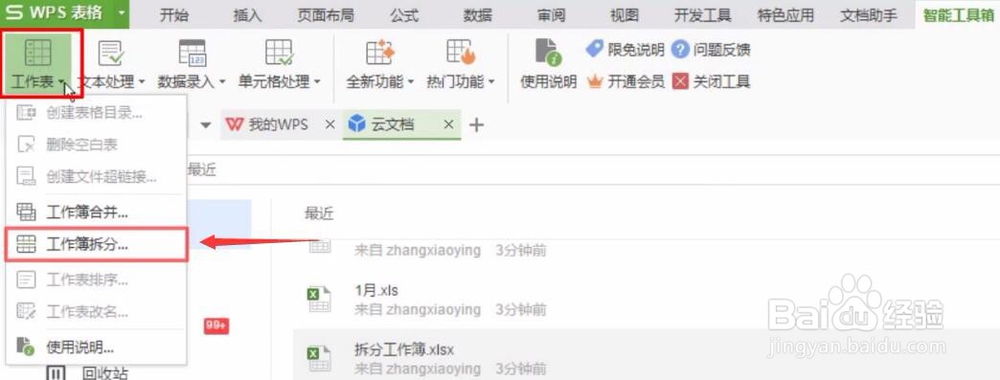

4、接着选择拆分文件保存目录,选择默认的“保存在跟源文件同目录下”,点击“开始拆分”。
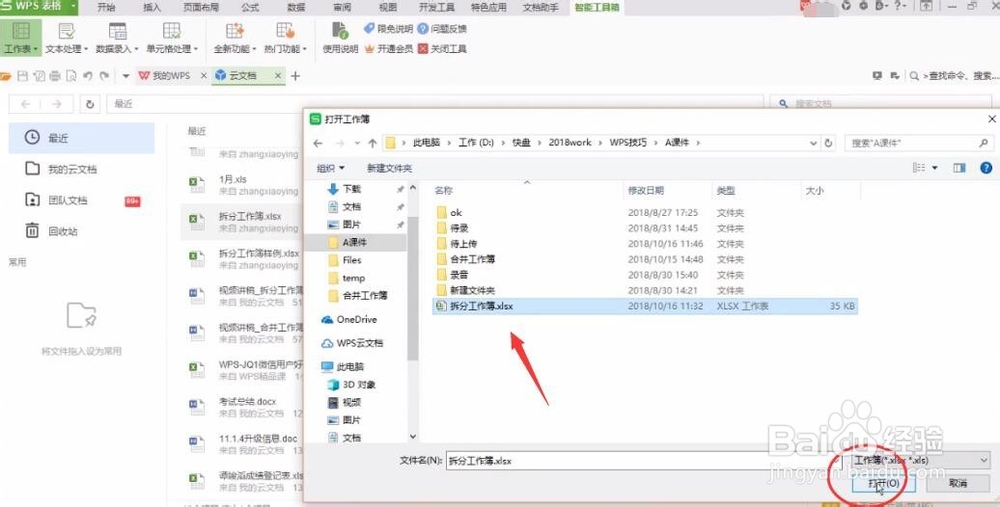
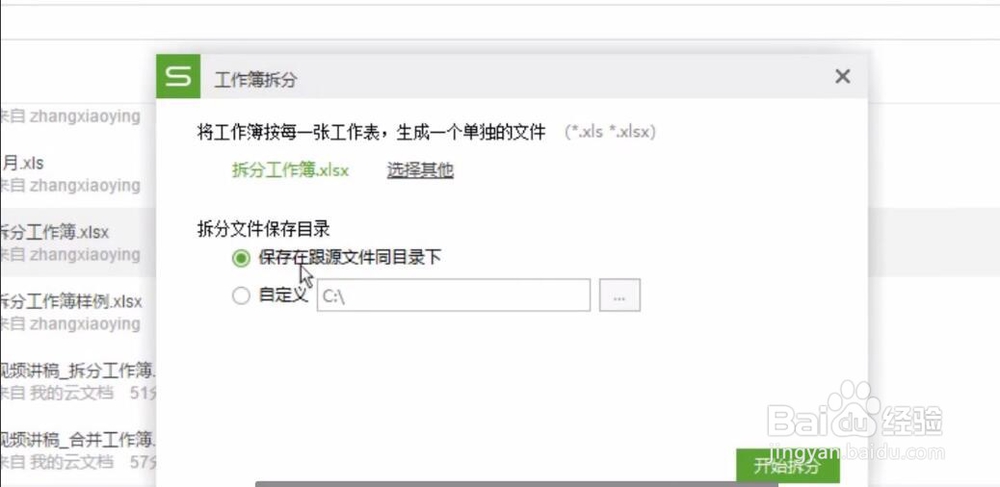
5、等待拆分结果,处理结束后,如图所示。

6、最后在文件所在目录,创建了一个与拆分文件同名的文件夹,并包含了工作表名命名的多个文件。

